En esta ocasión no voy a proporcionar un tutorial, sino a contar una historia verídica: me encontré hace poco con que me habían suspendido la cuenta de Whatsapp.
¿Cómo ha ocurrido esto? ¿Porqué Whatsapp ha suspendido mi cuenta?
Investigando por internet vi algunas de las causas por las que la compañía considera violados los términos de uso y te suspende la cuenta:
- Uso de aplicaciones de terceros que no son oficiales ni están soportadas por Whastapp: como por ejemplo Whatsapp Plus.
- Difusiones de mensajes a un número elevado de usuarios en poco tiempo: te consideran spammer.
- Muchos usuarios nos han “baneado” en poco tiempo: se considera que estás realizando uso indebido de la app (molestando a usuarios).
- Actividades “sospechosas”: por ejempo el cambio de la cuenta a otros dispositivos en corto plazo de tiempo.
El últímo era mi caso: había cambiado la SIM, e instalado y verificado Whastapp en al menos 4 móviles el mismo día (estaba probándolos para ver como me iban con la APP), por lo que se consideró que era una actividad sospenchosa, y en el último móvil, la verificación no llegaba a producirse, y en el paso donde debes escribir el número, siempre aparecía una alerta al enviarlo: “Lo sentimos, su cuenta ha sido suspendida, contacte con Soporte
¿Cómo evitar que me suspendan la cuenta?
Como medidas preventivas, bastaría con no cometer los mismos actos arriba comentados: instalar siempre Whatsapp desde Google Play, no pasarnos con las difusiones y tener cuidado con el contenido enviado, …
Además, no vendría nada mal leer las recomendaciones que oficialmente tiene Whatsapp también, de las cuales algunas ya se han comentado: por qué me han suspendido en Whatsapp
He sido suspendido, ¿Cómo vuelvo a activar la cuenta?
Whatapp recomienda contactar con su servicio técnico:
Si se está seguro de no haber infringido los términos de uso, lo que hay que hacer es contactar con WhatsApp y enviarles un correo electrónico a support@whatsapp.com indicando:
- Número de teléfono con el formato + Código del país Número de teléfono. Por ejemplo, si eres de España: 34654……
- Modelo de dispositivo utilizado
- Y por supuesto la explicación de qué ha ocurrido. Aunque no hay nada que lo indique expresamente, personalmente creo que si es posible es mejor enviarlo en inglés ya que se trata de una empresa norteamericana y el soporte oficial está en este idioma.
¿Qué hice yo? pues escribí, pero a través del mismo Whatsapp: cuando te salta el mensaje de “has sido suspendido…” te deja pulsar la opción de Contactar con Soporte, y te dejan rellenar un formulario donde escribí:
- El número con el código del país
- El problema que has tenido
- Importante: un email donde te puedan contestar
- Importante: educación ante todo, da las gracias por su compresión, y muestrate algo desesperado también, apelando a que es la única forma de contacto con familiares, trabajo, etc.
A continucación, al pulsar enviar, pero esto no envía la petición todavía, ojo. Aparece un listado con varias “preguntas frecuentes”, pero, y ahí viene la parte más importante: debes pulsar “no encuentro la respuesta que buscaba”, abajo del todo. Entonces, aparecerá tu gestor de correo con un correo generado automáticamente desde Whatsapp, donde se muestran datos de tu teléfono y versión de Whatsapp, así como un log.zip adjunto de datos que probablemente ellos examinen.
Tras esto, en un plazo de 3 días me contestaron por email. A pesar de que comentaban que sospechaban que estuviera utilizando versiones alternativas, probé de nuevo a verificar el número en mi nuevo móvil y voilá!!, funcionó por fin.
Animo a todos los desesperados con la cuenta suspendida a que propongan las causas y soluciones a este tipo de casos, ya que hoy en día estar baneado de esta APP te deja algo desconectado del mundo exterior (en mi caso en realidad fue un descanso, ya que no me gusta demasiado estar pendiente del móvil).
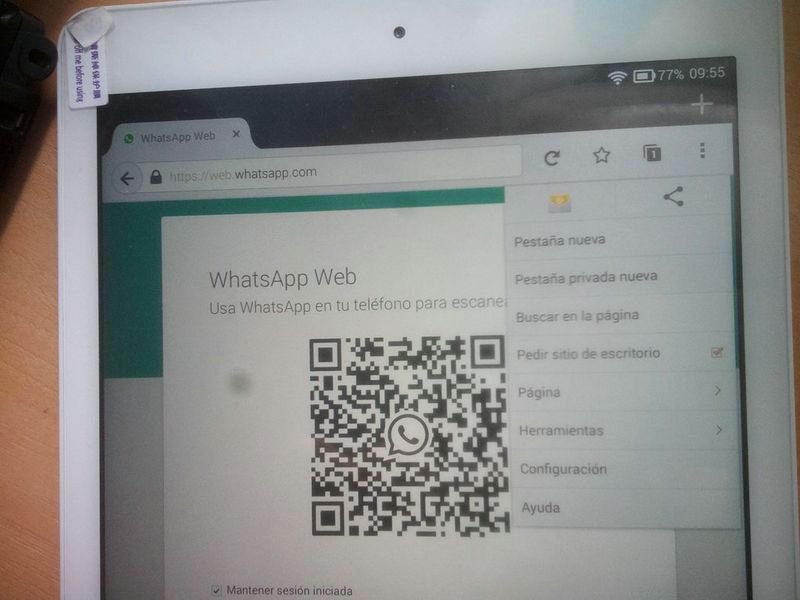

 SpotBros
SpotBros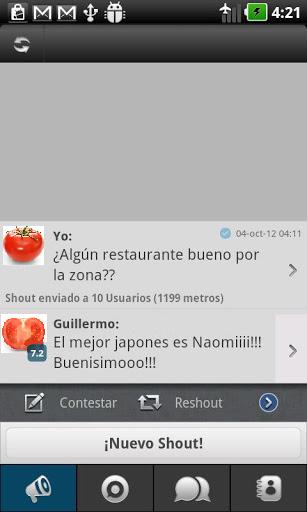
 Line
Line
 Viber
Viber
 Joyn
Joyn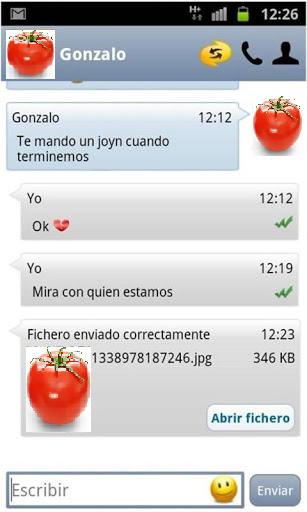
 Kakao Talk
Kakao Talk






